Adobe Photoshop má obrovské množství funkcí, které vám umožní dělat téměř cokoli s grafickými obrázky. Ve Photoshopu tedy můžete z fotografie vystřihnout osobu nebo jakýkoli předmět a také pozadí nahradit vhodnějším.
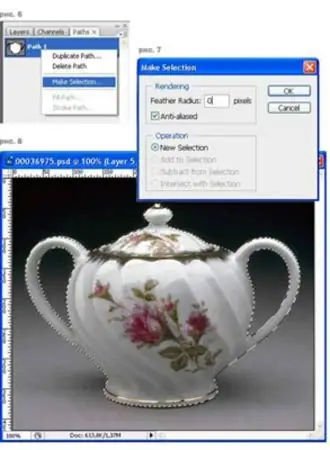
Nezbytné
Osobní počítač, Adobe Photoshop, obrázek, který má být upraven
Instrukce
Krok 1
Otevřete obrázek v Adobe Photoshopu.
Krok 2
Na panelu nástrojů vyberte Straight Lasso.
Krok 3
Klikněte na obrys obrázku a dodržujte velmi malé intervaly. Snažte se nevybočit z obrysu, ani na nejobtížnějších místech. Může být pohodlnější přiblížit.
Krok 4
Po absolvování celé cesty nezapomeňte výběr zavřít. Požadovaná oblast obrázku je zvýrazněna.
Krok 5
Vyberte příkaz Výběr - Invertovat. Pozadí obrázku je nyní zvýrazněno. Vedle názvu vrstvy „Pozadí“je vidět malý zámek - to znamená, že vrstva je částečně pevná.
Krok 6
Spusťte příkaz Layer - Create New Layer. Nová vrstva musí být umístěna nad vrstvou „Pozadí“.
Krok 7
Vyberte vrstvu „Pozadí“a vyberte příkaz Upravit - Vymazat.
Krok 8
Pomocí příkazu Výběr - Inverze proveďte výběr objektu znovu.
Krok 9
Přejděte na Vybrat - Upřesnit hranu a nastavte požadované možnosti podle toho, jak ostré hrany chcete.
Krok 10
Klikněte na vrstvu pod vrstvou „Pozadí“. Můžete ji vyplnit texturou, změnit barvu nebo ji nahradit jiným obrázkem.






